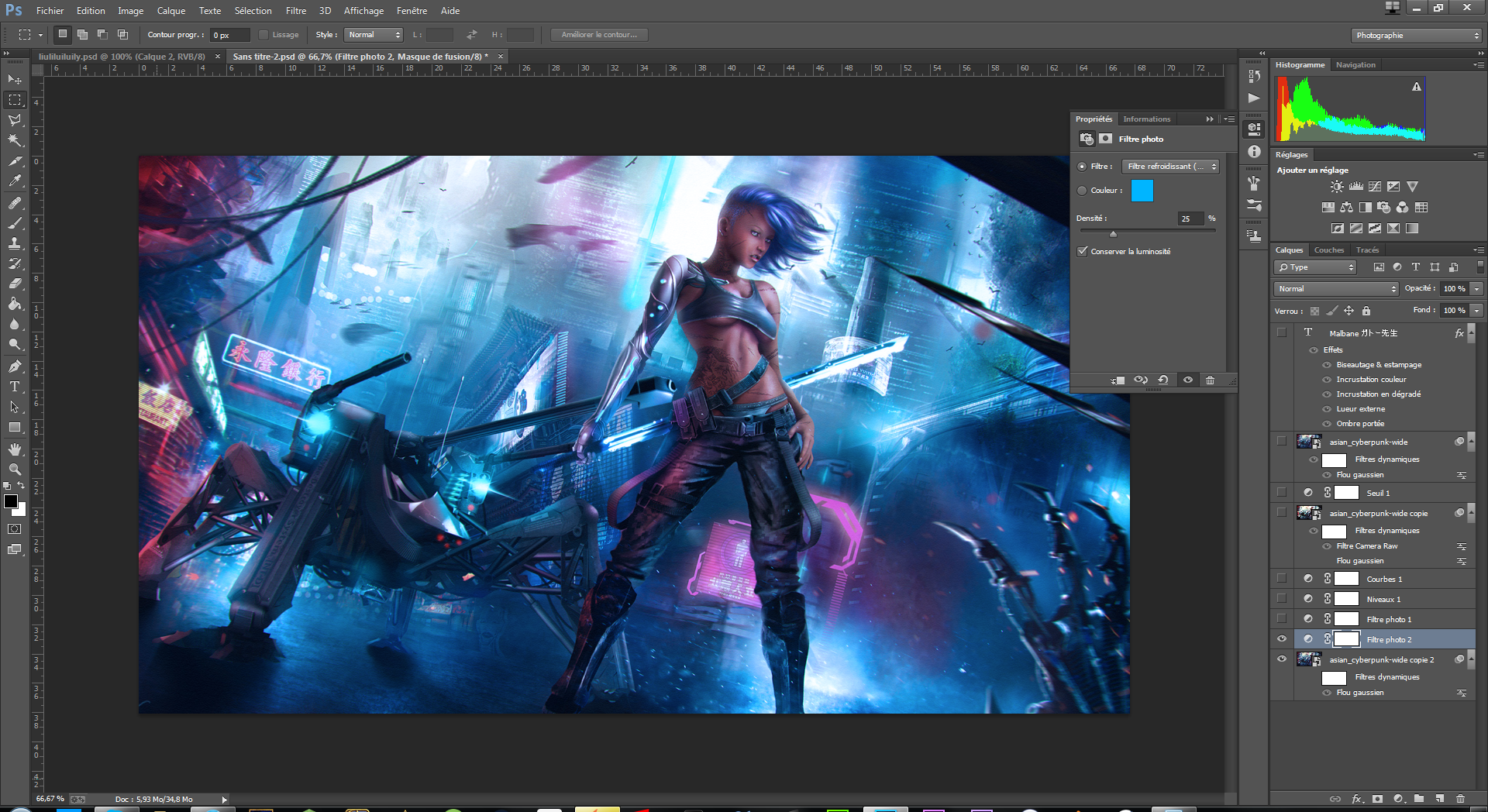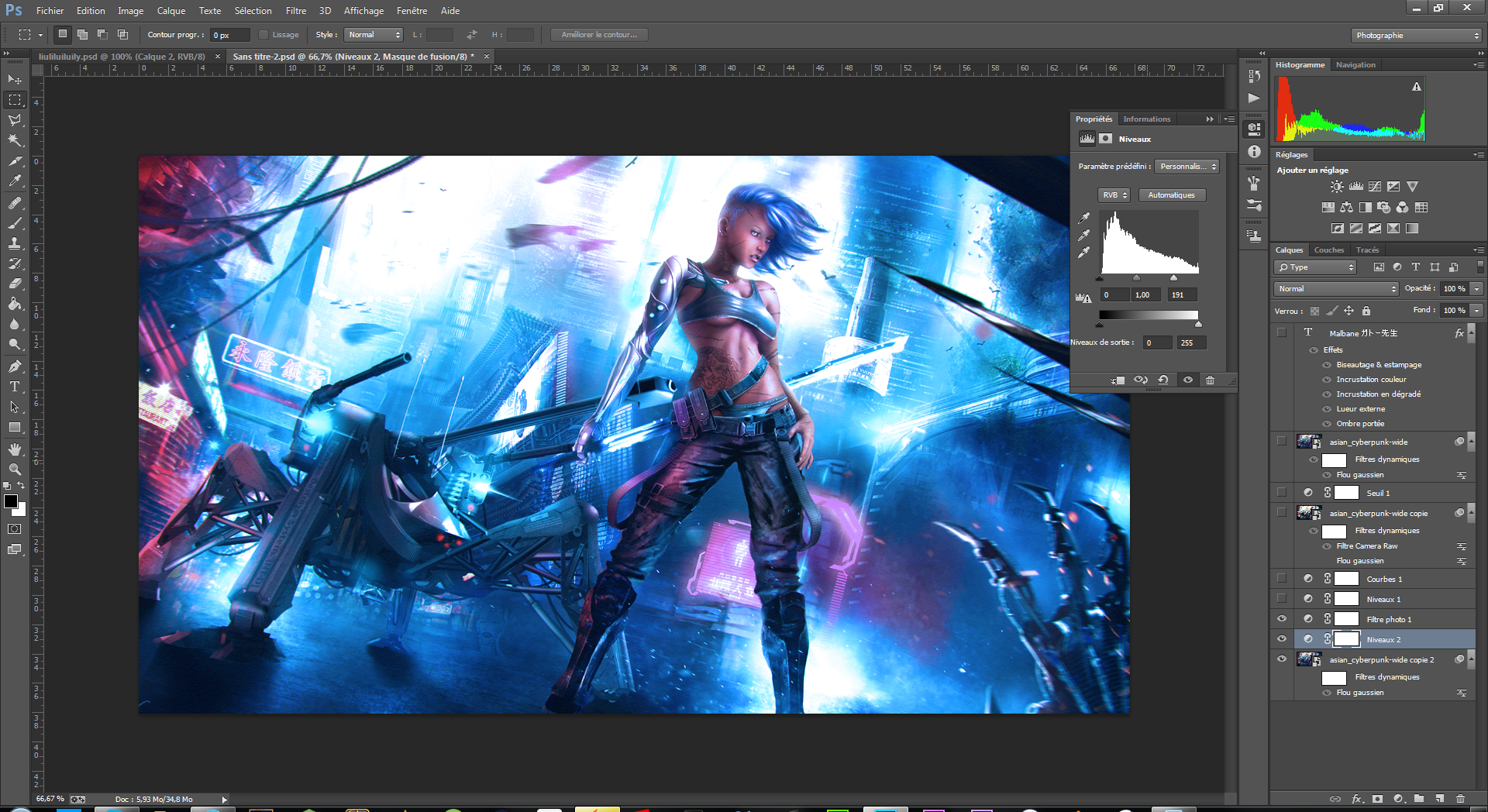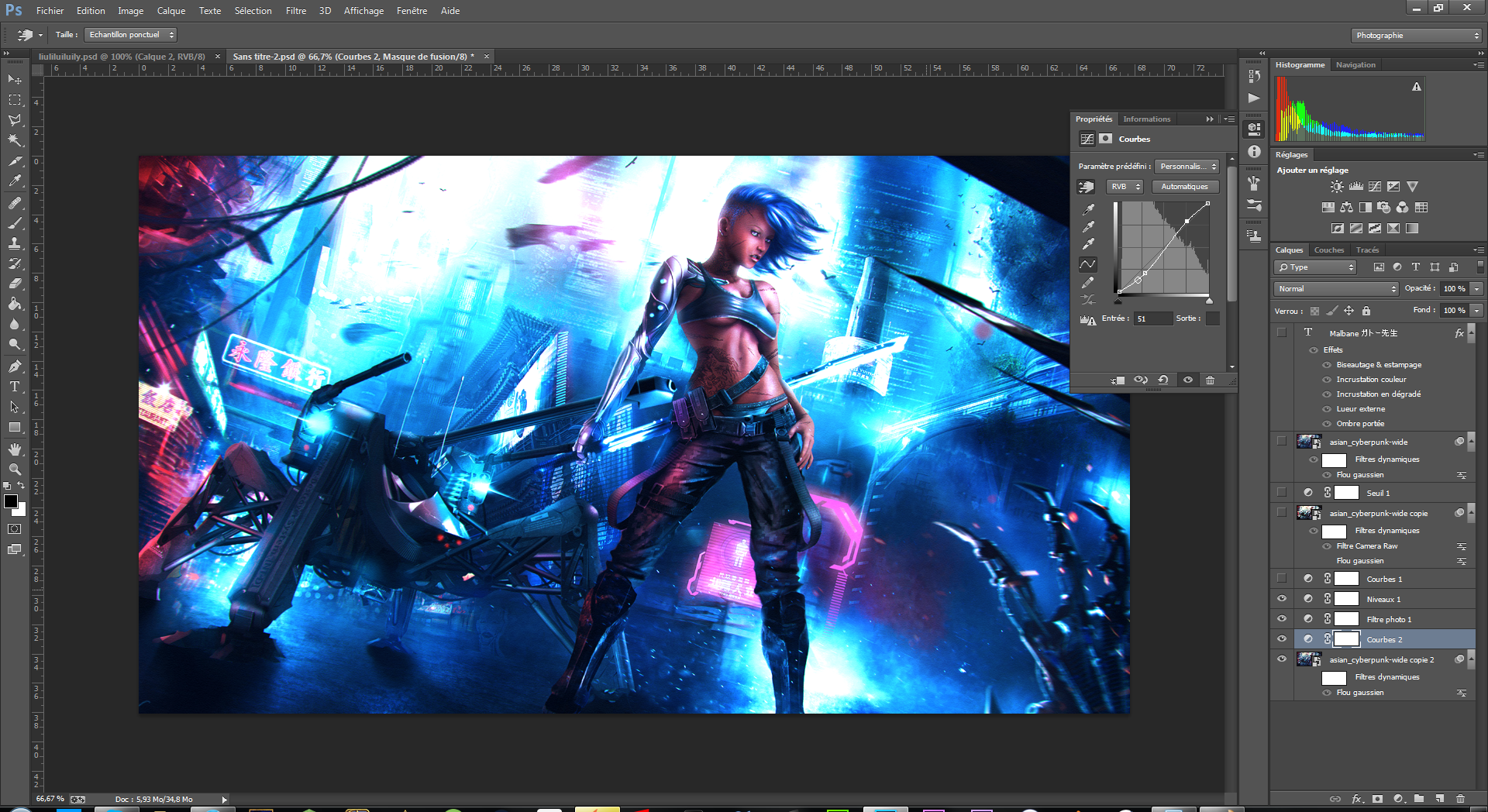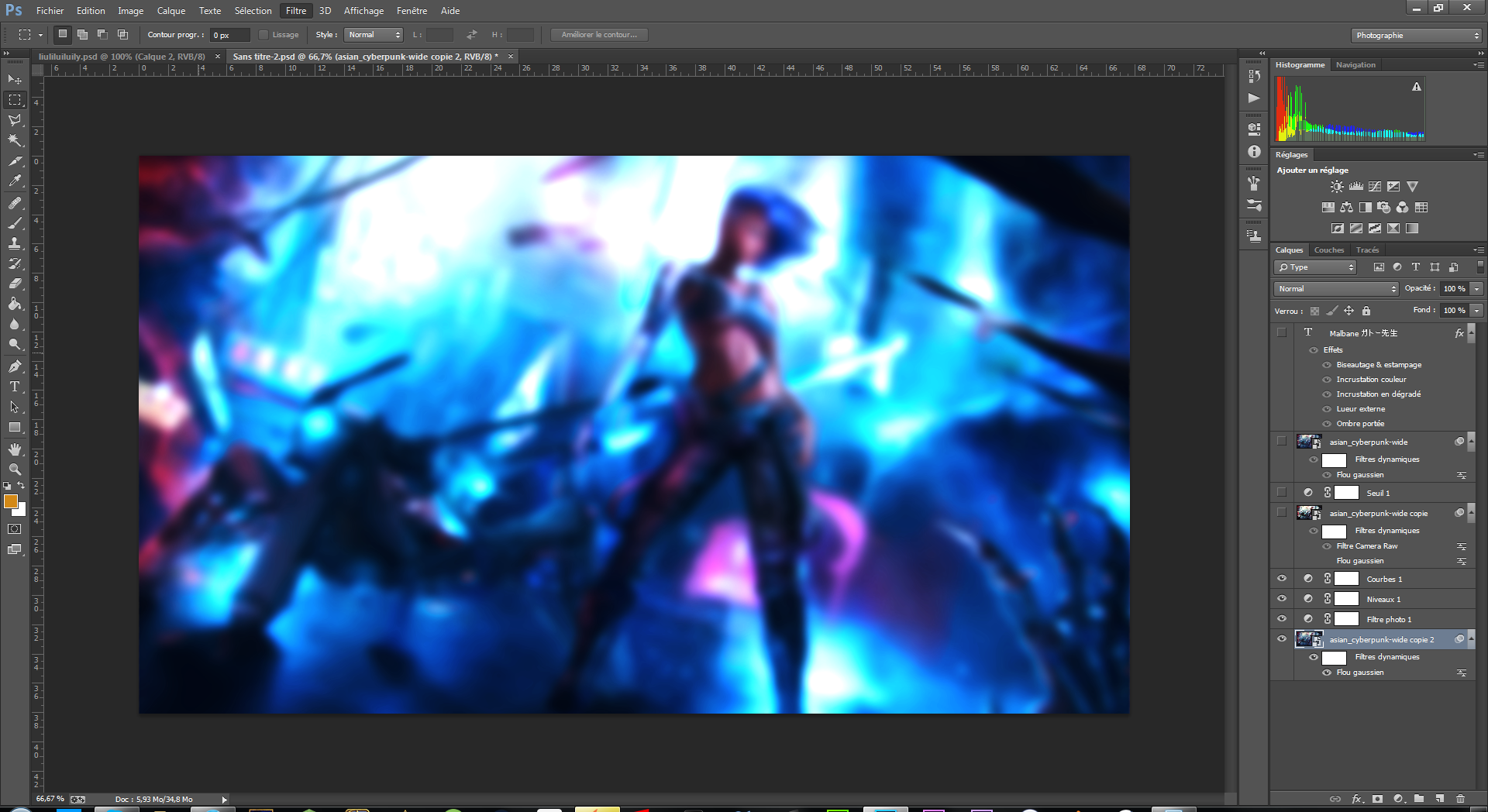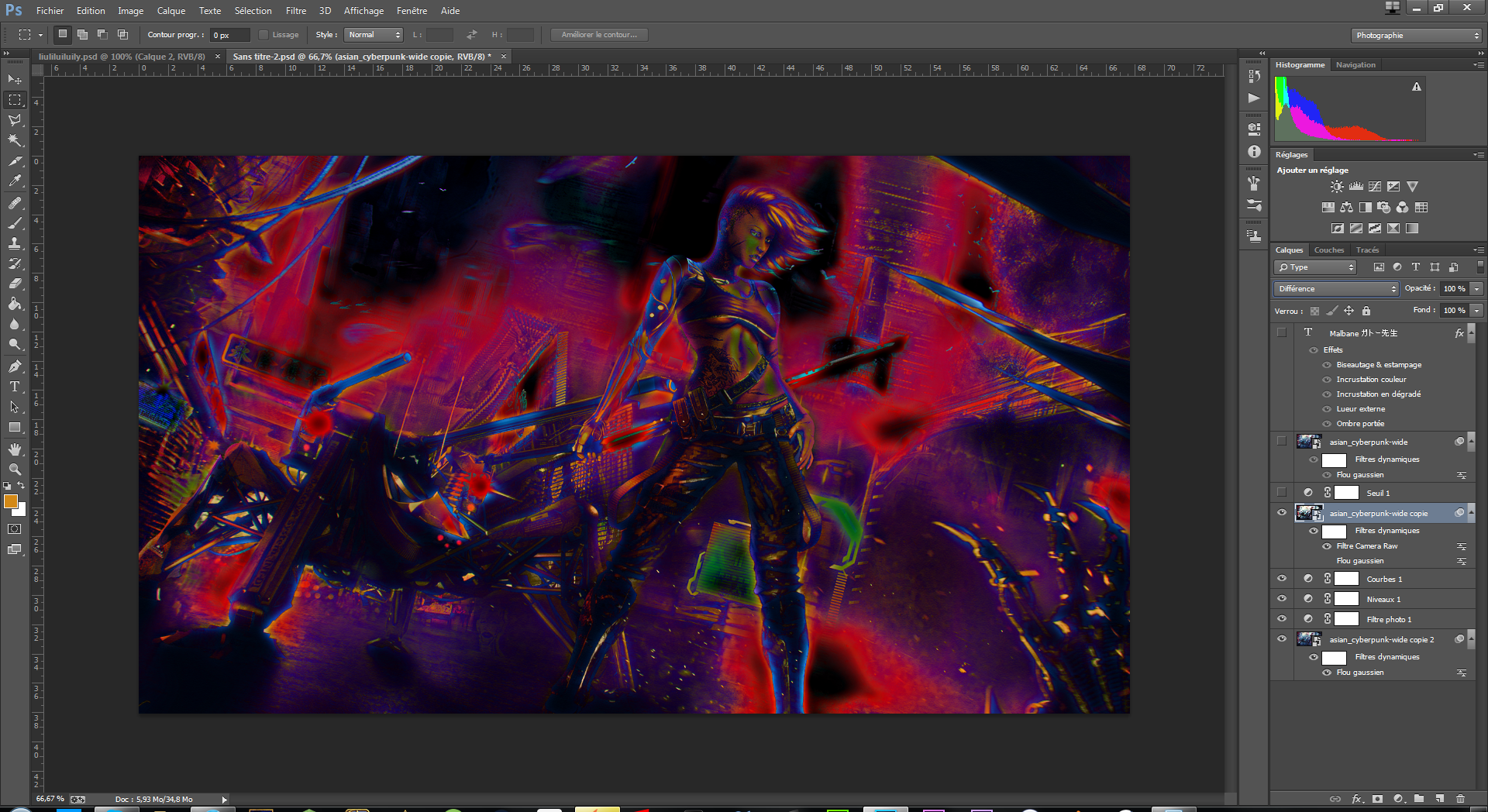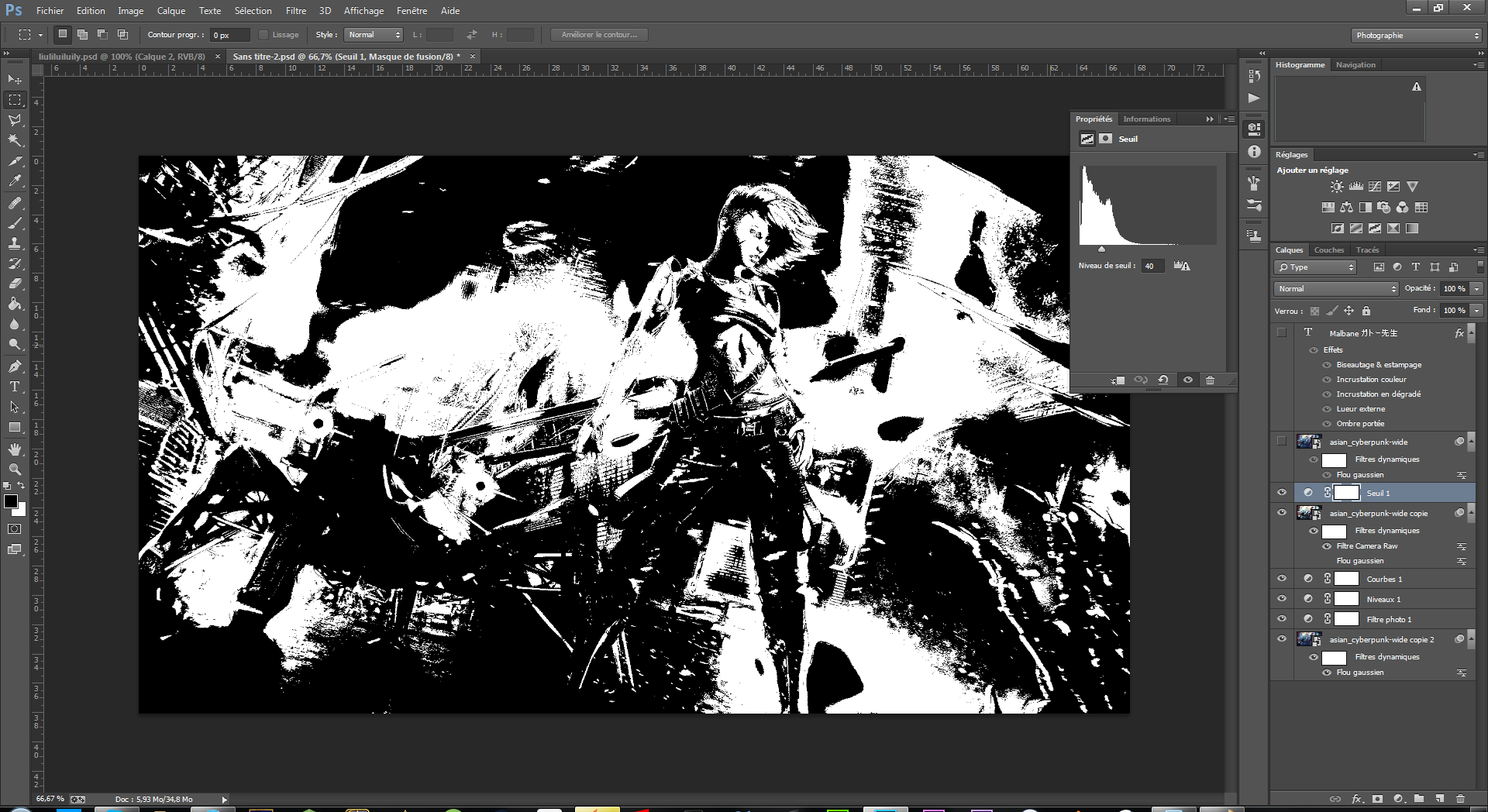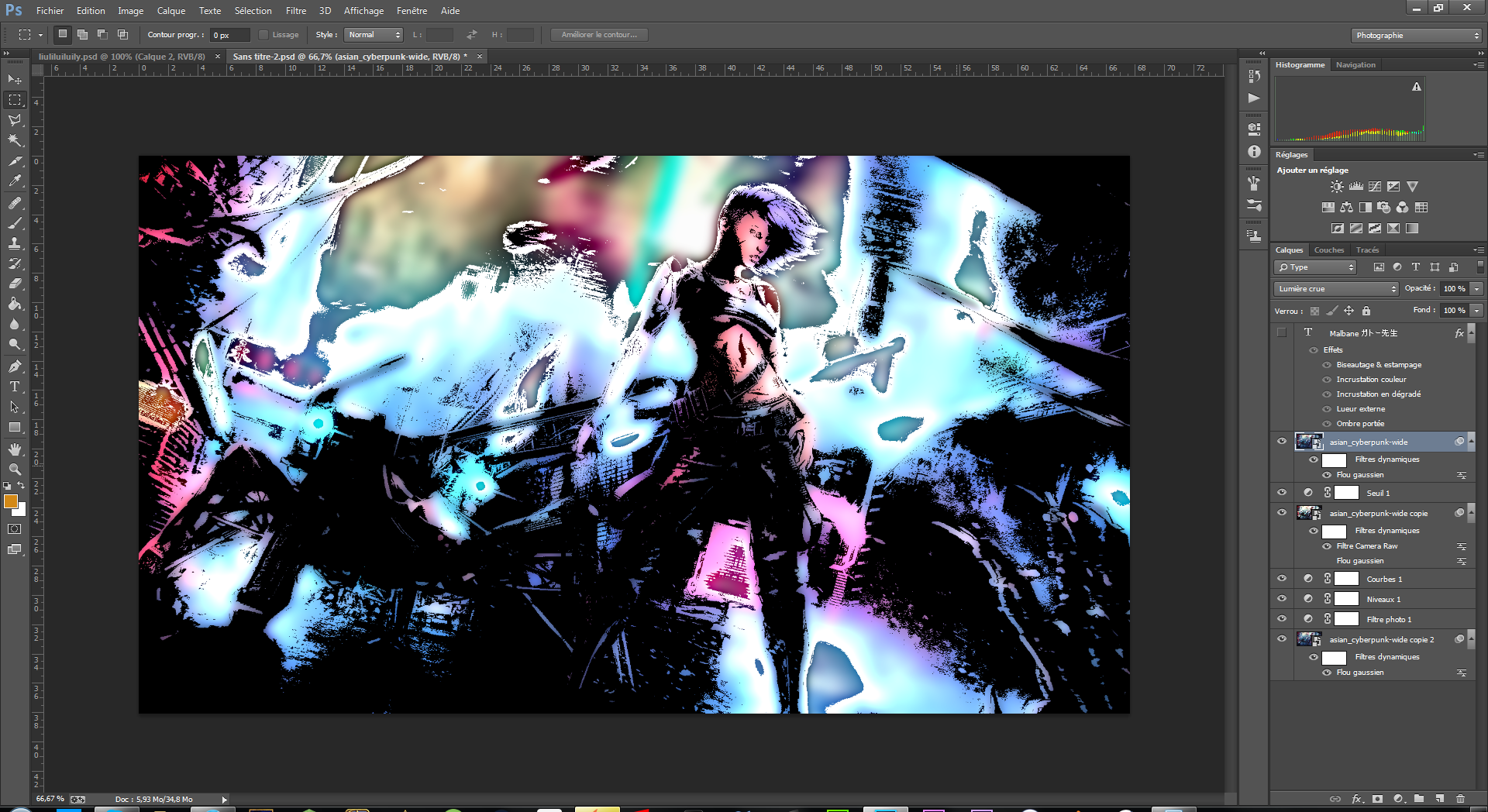[TUTO] Photoshop donner un style "encre"
|
|
|
|
“It's a violent pornography, Choking chicks and Sodomy!” 1622 messages Inscrit en 2012 |
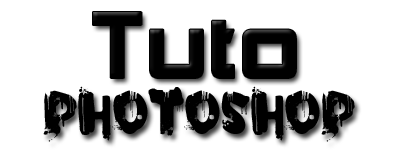 Bonjour à tous, je vous présente un tutoriel sur Photoshop qui consiste à ajouter un effet encre de chine+vignette sur vos dessins Ce tuto sera présenté sous la forme d'une activité qui aura pour but de réaliser l'image suivante: Spoiler: Avec comme image de base: Spoiler: A noter que ce tuto s'adresse à des utilisateurs ayant déjà un certain niveau sur Photoshop. 1. Le BackgroundPour commencer, nous devons travailler l'image elle même. Pour cella, nous allons faire un petit peu de correction colorimétrique. Le but ici sera d'augmenter les contrastes tout en ayant une luminosité élevée grave à un niveau de blanc plus présent sur l'image. Dans un premier temps, appliquez un filtre photo Refroidissant82: Spoiler: Puis, augmentez la luminosité de façon subjective en appliquant une modification du niveau de l'image. Ramenez le curseur blanc vers les teints noirs: Spoiler: Pour finir, vous devez accentuer le contraste et créer un effet de focus sur le centre de l'image. afin de réaliser cela, modifiez la courbe de l'image en ajoutant 2 points dans les parties supérieurs et inférieur de la courbe, puis écartez-les dans deux directions opposées: Spoiler: Vous avez maintenant fini la correction colorimétrique du background, afin de donnez un effet de superposition, vous devrez ajouter un filtre dynamique Flou Gaussien (laissez les paramètres par défaut: Spoiler: 2."l'effet d'encre"Maintenant nous allons créer une image qui vas nous servir de calque pour l'effet d'encre que nous verrons plus tard. Pour cella, dupliquez votre calque puis placez la copie au dessus de vos filtres colorimétriques dans la hiérarchie. Maintenant appliquez le filtre dynamique Camera Raw et utilisez les paramètres suivants: Spoiler: Maintenant, modifier l’option de fusion de calque sur "différence". vous devrez obtenir le résultat suivant: Spoiler: Afin d'obtenir l'effet d'encre souhaité, appliquer l’option seuil et réglez le curseur sur le niveau 40. Spoiler: Pour terminer cette image et obtenir une image flou en fond dupliquez votre image de base et placez là en haut de la hiérarchie. Puis, réglez sa fusion sur "lumière crue" et ajoutez-lui un flou gaussien. Spoiler: Voili voilà, vous avez fini votre image et vous pouvez ajouter une touche personnelle (comme votre nom  ): ):Spoiler: Appliquez cette technique sur vos images et postez leur rendu! _________________ "les capitalistes gagnent ce qu'ils dépensent, les travailleurs dépensent ce qu'ils gagnent" -Michał Kalecki- "La connerie humaine est plus infinie que la période d'essai Winrar." On deviantart: http://varxamda.deviantart.com/ |
|
“Pouet” 21476 messages Inscrit en 2008 |
Excellent Malbane ! Ce tuto a l'air bien développé, et je trouve le rendu top
 La prochaine fois que j'ouvre Photoshop je ferai ma créa en suivant ton tuto o/ _________________  |
|
“It's a violent pornography, Choking chicks and Sodomy!” 1622 messages Inscrit en 2012 |
Merci DB! :niceguy:
_________________ "les capitalistes gagnent ce qu'ils dépensent, les travailleurs dépensent ce qu'ils gagnent" -Michał Kalecki- "La connerie humaine est plus infinie que la période d'essai Winrar." On deviantart: http://varxamda.deviantart.com/ |
|
“Pouet” 21476 messages Inscrit en 2008 |
J'ai mis 1H avant de trouver où se trouvait le filtre refroidissant et d'autres commandes, t'aurais pu mieux expliquer quand même
 --> Je connaissais pas les filtres dynamiques, ma vie vient de changer. Par contre, le filtre Caméra Raw n'est pas disponible dans Photoshop CS3, j'ai donc du faire sans. En spoiler voici mon rendu, même si je le trouve pas génial. Spoiler: _________________  |
|
“It's a violent pornography, Choking chicks and Sodomy!” 1622 messages Inscrit en 2012 |
Pour commencer, je travaille sur cc 2014, du coup je ne connais pas les versions antérieure (sauf cs6). Il me semble pas que les version plus vieilles que cs5 possèdent ça mais je vais quand même le dire: tu fait affichage --> espace de travail --> photo ( ou correction colorimétrique, je sais plus).
Pour le rendu, je trouve ça plutôt charger mais ça reste joli et ça donne un style. Après je pense qu'il faudrait que j'essaie cette technique sur plusieurs images pour déterminer sur lesquels ça rend bien. Après je compte faire d'autres tuto, et je tâcherai d'être mieux précis (dans une intro par exemple). Edit: le filtre camera raw est utile pour créer un effet de fondu sur les bords du seuil. _________________ "les capitalistes gagnent ce qu'ils dépensent, les travailleurs dépensent ce qu'ils gagnent" -Michał Kalecki- "La connerie humaine est plus infinie que la période d'essai Winrar." On deviantart: http://varxamda.deviantart.com/ |
| [TUTO] Photoshop donner un style "encre" | |
|---|---|
|
Index du forum ::
Forums Culture et Créations ::
Coin Graph
|
|
Sauter vers:

 [TUTO] Photoshop donner un style "encre"
[TUTO] Photoshop donner un style "encre"